Xinput1_3.dll が見つからないか見つからない: 修正方法
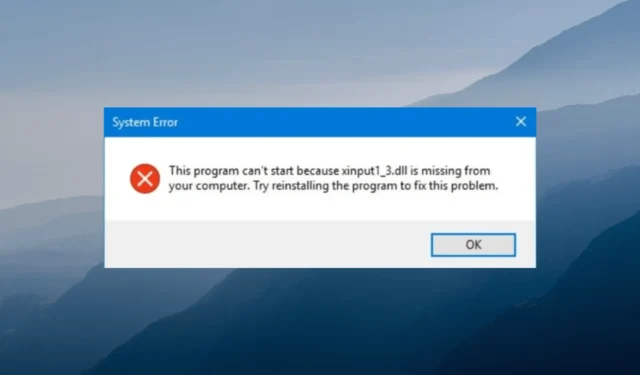
Xinput1_3.dll は、Microsoft DirectX の一部であるダイナミック リンク ライブラリ ファイルです。ゲームやその他のグラフィック ソフトウェアを実行するために必要なシステム ファイルです。
xinput1_3.dll が見つからないというエラーの原因は何ですか?
DLL ファイルが見つからない場合、さまざまな理由が考えられます。一般的なもののいくつかを次に示します。
- 古いアプリまたは欠陥のあるアプリ– DLL ファイルを使用しているグラフィック ソフトウェアまたはゲームが破損している場合、このエラーが表示されることがあります。エラーが表示されている影響を受けるアプリを再インストールする必要があります。
- 破損したシステム ファイル–システム ファイルが破損または破損している場合、DLL 不足エラーが発生する可能性があります。SFC スキャンを実行して、システム ファイルを修復します。
- DirectX が古い– DirectX アプリが古い場合、このエラーを含むさまざまな問題に直面する可能性があります。それを修正するには、アプリの最新バージョンをインストールする必要があります。
- マルウェア感染– ウイルス感染により重要なファイルが破損し、このエラーが発生する可能性があります。ウイルス対策ツールを使用してスキャンを実行し、修正してください。
問題の原因がわかったので、それを修正するための解決策を確認しましょう。
xinput1_3.dll が見つからないというエラーを修正するにはどうすればよいですか?
高度なトラブルシューティング手順に進む前に、次の予備チェックを行ってください。
- コンピューターを再起動すると、問題が解決する場合があります。
- アプリを再インストールして、最新バージョンの DirectXがインストールされているかどうかを確認してください。
- 保留中の Windows アップデートがないことを確認します。
これらが役に立たなかった場合は、以下の修正を確認してください。
1. DLL フィクサーを使用する
DLL ファイルを手動で修正するのは、時間がかかり、複雑になる可能性があります。特に、コンピューターの使い方がわからない場合はなおさらです。
これにより、サードパーティのアプリと OS の間の競合を解決し、パフォーマンスを向上させ、システム クラッシュを防ぎます。
2. SFC & DISM スキャンを実行する
- Windows キーを押してcmdと入力し、[管理者として実行] をクリックします。
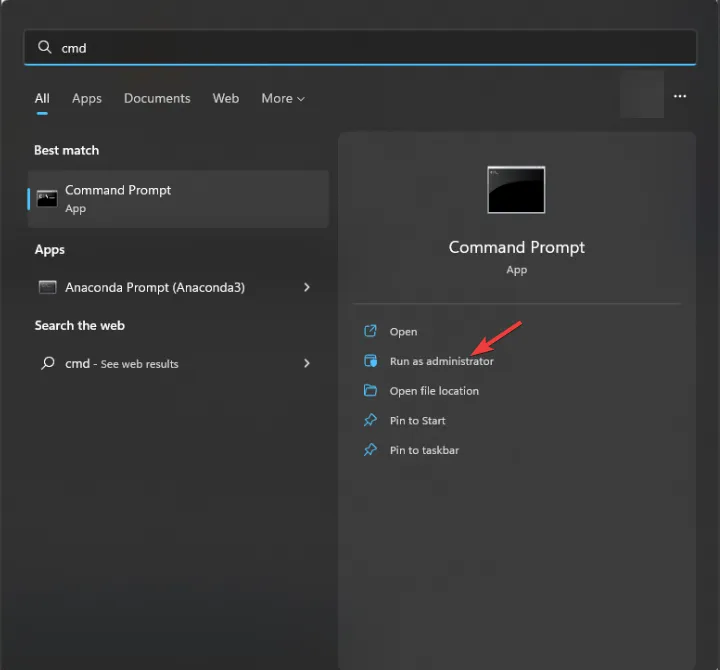
- 次のコマンドをコピーして貼り付けてシステム ファイルを修復し、 を押しますEnter。
sfc/scannow
- 次のコマンドを入力して Windows OS イメージを復元し、次のコマンドを押しますEnter。
Dism /Online /Cleanup-Image /RestoreHealth
- コンピューターを再起動して、変更を確認します。
3. マルウェア スキャンを実行する
- キーを押してWindows 、「 windows security 」と入力し、[開く] をクリックします。

- [ウイルスと脅威の防止]に移動し、[スキャン オプション] をクリックします。
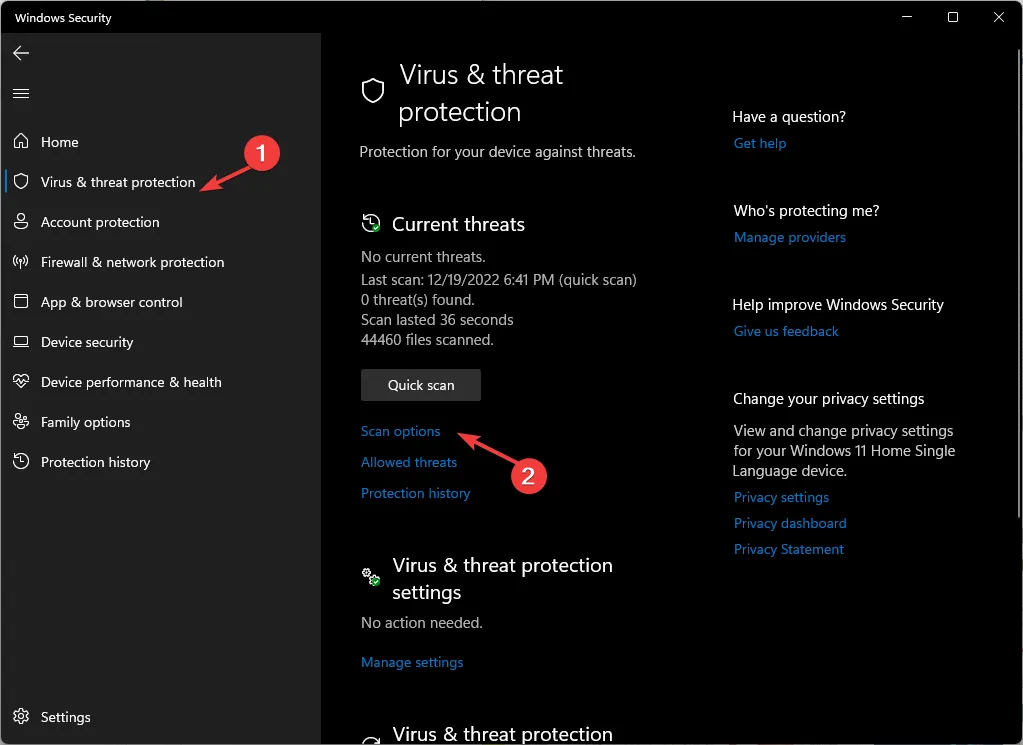
- [フル スキャン]を選択し、[今すぐスキャン] をクリックします。
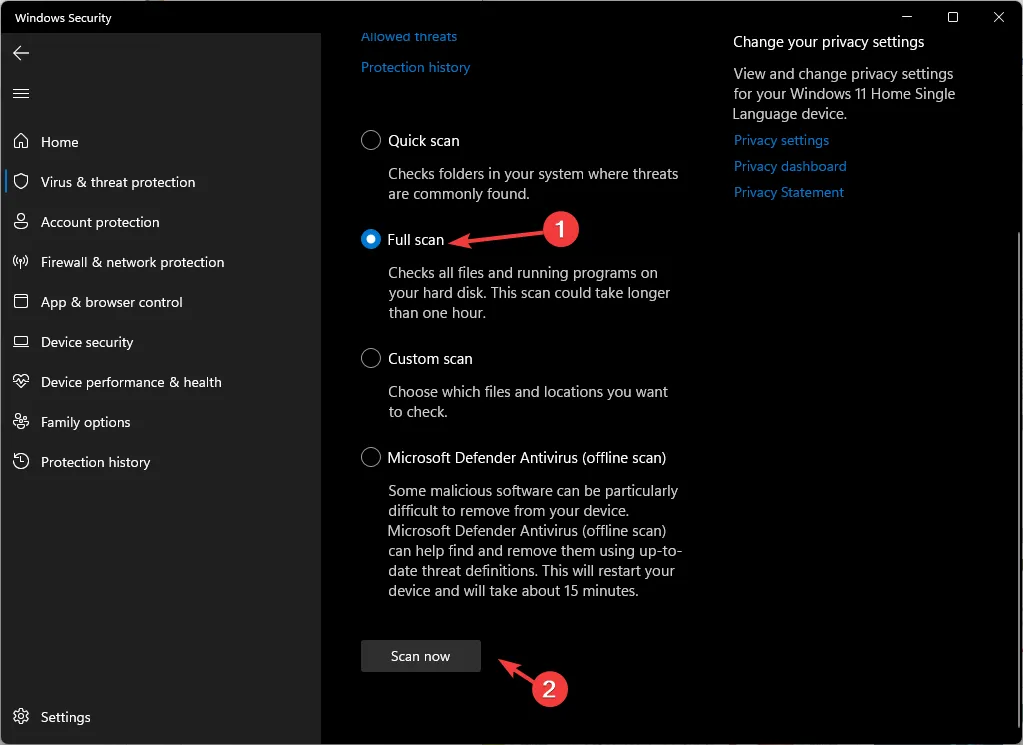
- ツールは、感染したファイルをスキャンして表示します。問題を解決するには、それらを削除してください。
4. システムの復元を実行する
- キーを押してWindows 、control panelと入力し、[開く] をクリックします。
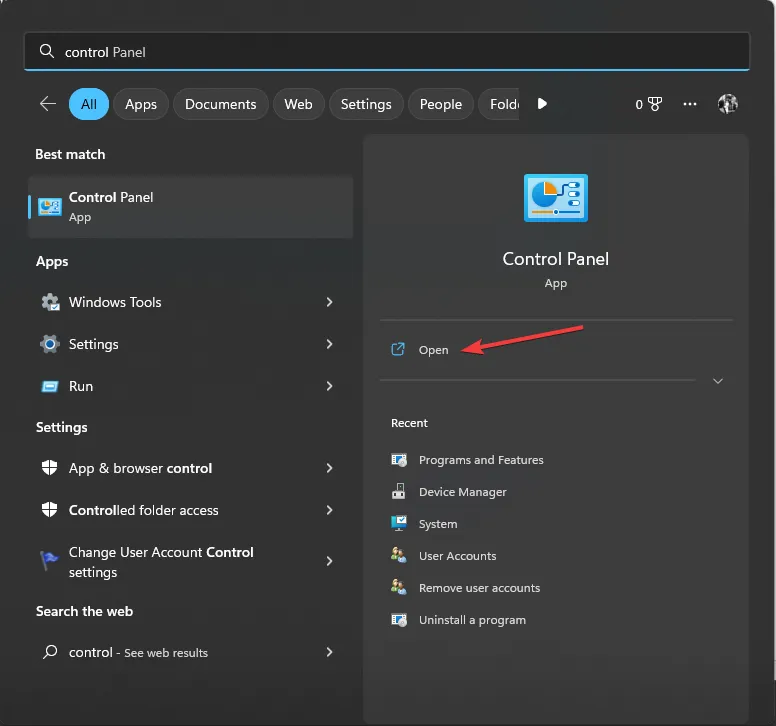
- [大きいアイコンで表示]を選択し、 [リカバリ]をクリックします。

- [システムの復元を開く] をクリックします。
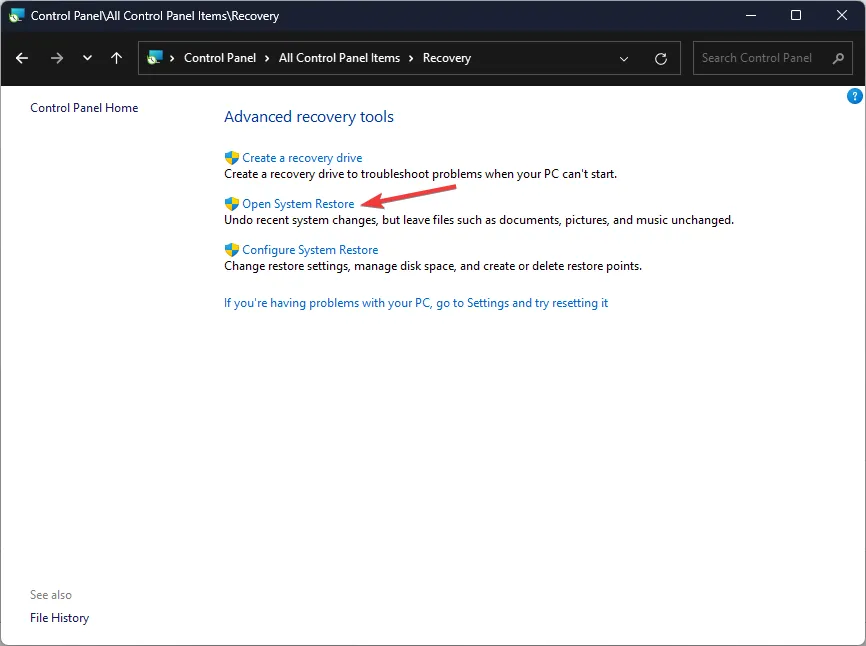
- [別の復元ポイントを選択する]を選択し、[次へ] をクリックします。
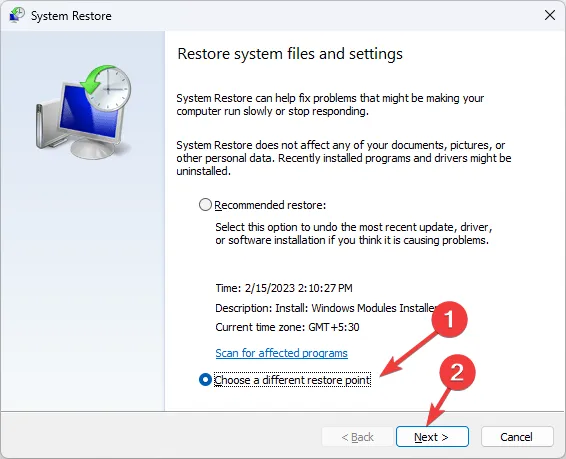
- ここで目的のポイントを選択し、[次へ]をクリックします。

- [完了] をクリックして復元プロセスを開始します。
5. DLL を手動でダウンロードする
- DLL-FILES Web サイトに移動し、xinput1_3.dll を検索し、適切なオプションを選択して、[ダウンロード]をクリックします。

- ダウンロードしたフォルダを開き、コピーします。そこからdllファイルを取り出します。
- 次のパスに移動して、ファイルを貼り付けます。
C:\Windows\System32 - PC を再起動して、変更を有効にします。
Windows 11 で DLL ファイルが見つからないという問題が発生した場合は、この一般的な問題を解決するためのソリューションを提供する有益な記事を参照することをお勧めします。
したがって、これらは xinput1_3.dll の欠落の問題を修正するために従うべき方法です。ご質問やご提案がありましたら、下のコメント欄にお気軽にお寄せください。



コメントを残す